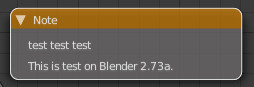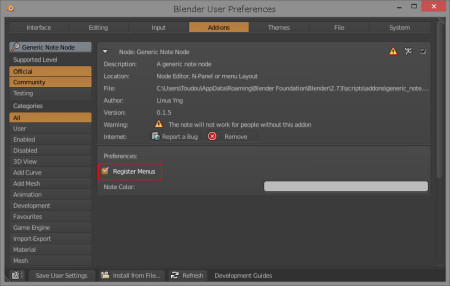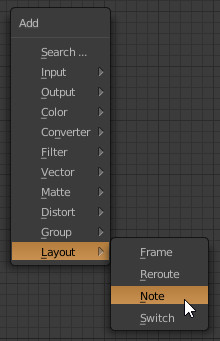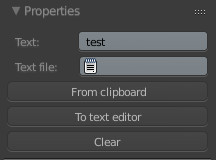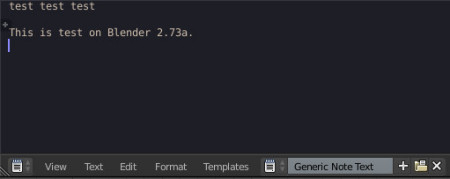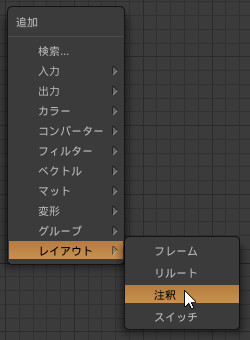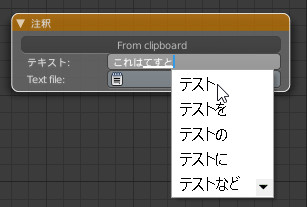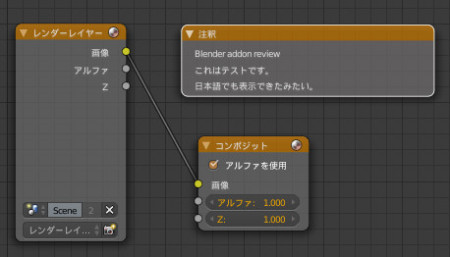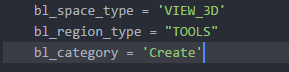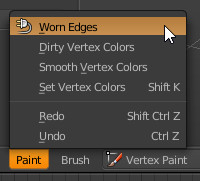【バージョン2.79b用】
このアドオンはノードエディター上にメモ用のノードを作成できるようにするためのアドオンです。
ノードを組んでいると複雑になったり、ノードをなぜここに挿入しているかなどを備忘録として使うことができます。
(2016/11/4)リンク先を修正。
★入手方法
★使い方
アドオンを有効にし、下に表示されているPreferenceで「Register Menus」を有効にします。これで、ノードエディター上の追加メニューにNote Nodeが追加されます。その下の色はデフォルトのノードの背景色の設定です。
[GARD]
ノードエディター上で「Shift」+「A]キーを押し、「Layout」、「Note」でNote Nodeを追加できます。
ノードを追加すると、下図のようなノードが表示されます。メモの入力は、クリップボードからの入力、ノード内中央のテキストボックスにダイレクトに入力、Blenderのテキストエディターからの入力の3通りあります。
入力すると、こんな感じになります。
ノードエディター上で「N」キーを押して、画面右側に表示された「Properties」パネルでNote Nodeのプロパティが見れます。
ここで入力の変更ができます。「To text Editor」ボタンを押すと、現在のテキストがBlenderのテキストエディターに送られます。テキストエディターではGeneric Node Textという名前で表示されます。
外部のテキストファイルを読み込むときは、一旦、テキストエディターで読み込んだ後、「Properties」パネルでテキストエディター上での名前を「Text file」から選択します。
なお、日本語でも入力することができます。日本語UIにしたときのメニュー表示は「注釈」になっています。
日本語入力では直接テキストボックスに日本語を入力するか、クリップボードからの入力で実行します。テキストエディターに日本語で書いたファイルを読み込ませてから、そのテキストを「Text file」で指定する方法もありますが、少し手順が多いので手間です。なお、日本語で書いた外部テキストファイルを作るときは、UTF-8形式で保存する必要があります。
直接入力では改行コードを打たないと改行しないので(Enterはノート表示の確定になる)、クリップボードからの入力にした方が良いです。
ノードの背景色をユーザー設定のところではなく、後から変更したいときは、「Properties」パネルの上あたりにある「Color」パネルで設定します。
★感想
備忘のためのメモを残しておくとか、共同で作業している人へのメモや作業指示など用途で使えそう。Note Nodeをより判別しやすくするためにノードの背景色は変更しておいた方がいいかな。日本語UIを使う人は日本語で表示できるのは分かりやすくていいね。
★バージョン情報
この記事を書いたときのバージョン;
Blender:2.78a
アドオン:0.2